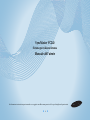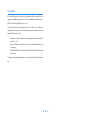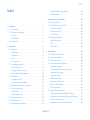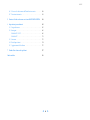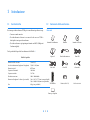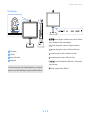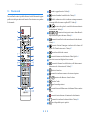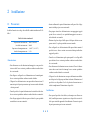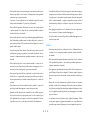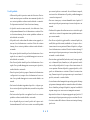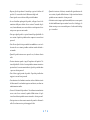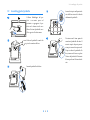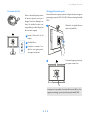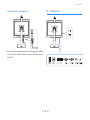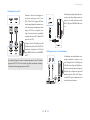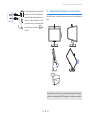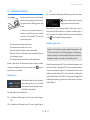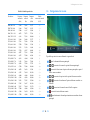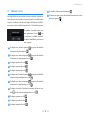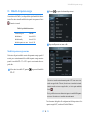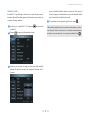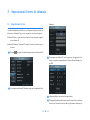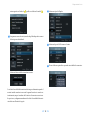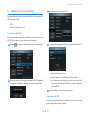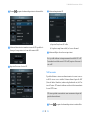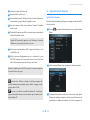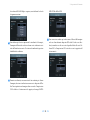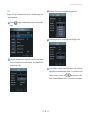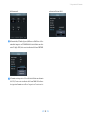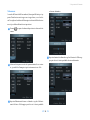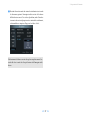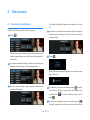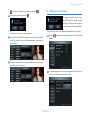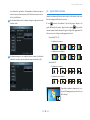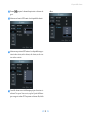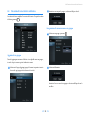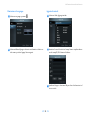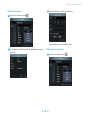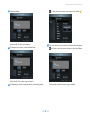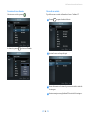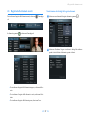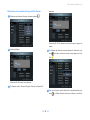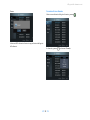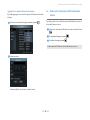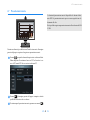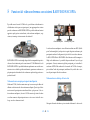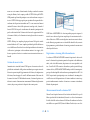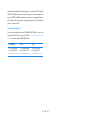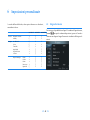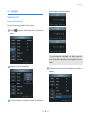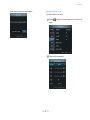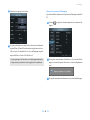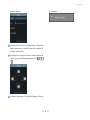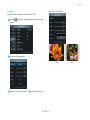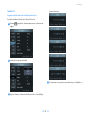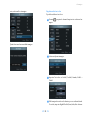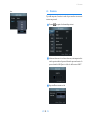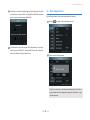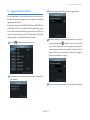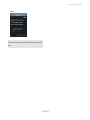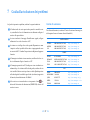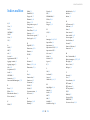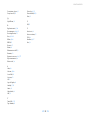Copyright
Il colore e il design possono variare a seconda del modello, e le specifiche sono
soggette a modifica senza preavviso allo scopo di migliorare le prestazioni.
© 2010–2011 Samsung Electronics Co., Ltd.
Tutti i diritti riservati da Samsung Electronics Co., Ltd. È vietato utilizzare o
riprodurre le informazioni contenute in questo manuale senza il consenso di
Samsung Electronics Co., Ltd.
• SyncMaster e il logo Samsung sono marchi registrati di Samsung Elec-
tronics Co., Ltd.
• Microsoft, Windows e Windows NT sono marchi registrati di Microsoft
Corporation.
• VESA, DPM e DDCsono marchi registratidi VideoElectronics Standard
Association.
Tutti gli altri marchi qui menzionati sono di proprietà dei rispettivi proprie-
tari.
◀ ii ▶

INDICE
Indice
1 Introduzione 1
1.1 Caratteristiche . . . . . . . . . . . . . . . . . . . . . . . . . . . . 1
1.2 Contenuto della confezione . . . . . . . . . . . . . . . . . . . . 1
Accessori . . . . . . . . . . . . . . . . . . . . . . . . . . . . . . . 1
Vista d’insieme . . . . . . . . . . . . . . . . . . . . . . . . . . . 2
1.3 Telecomando . . . . . . . . . . . . . . . . . . . . . . . . . . . . . 3
2 Installazione 4
2.1 Precauzioni . . . . . . . . . . . . . . . . . . . . . . . . . . . . . 4
Alimentazione . . . . . . . . . . . . . . . . . . . . . . . . . . . . 4
Installazione . . . . . . . . . . . . . . . . . . . . . . . . . . . . . 4
Pulizia . . . . . . . . . . . . . . . . . . . . . . . . . . . . . . . . 5
Uso del prodotto . . . . . . . . . . . . . . . . . . . . . . . . . . 6
2.2 Assemblaggio del prodotto . . . . . . . . . . . . . . . . . . . . 8
Prevenzione dei furti . . . . . . . . . . . . . . . . . . . . . . . . 9
Montaggio del monitor a parete . . . . . . . . . . . . . . . . . . 9
Blocco delle onde elettromagnetiche . . . . . . . . . . . . . . . 10
2.3 Collegamenti . . . . . . . . . . . . . . . . . . . . . . . . . . . . . 10
Collegamento a un PC . . . . . . . . . . . . . . . . . . . . . . . 11
Collegamenti per le videochiamate . . . . . . . . . . . . . . . . 11
2.4 Regolazione dell’angolo di visualizzazione . . . . . . . . . . . 12
2.5 Accensione del monitor . . . . . . . . . . . . . . . . . . . . . . 13
Modalità video . . . . . . . . . . . . . . . . . . . . . . . . . . . 13
Modalità segnale video . . . . . . . . . . . . . . . . . . . . . . . 13
2.6 Navigazione tra i menu . . . . . . . . . . . . . . . . . . . . . . 14
2.7 Modalità tastiera . . . . . . . . . . . . . . . . . . . . . . . . . . 15
2.8 Modalità di risparmio energia . . . . . . . . . . . . . . . . . . . 16
Modalità risparmio energia massimo . . . . . . . . . . . . . . . 16
Modalità standby . . . . . . . . . . . . . . . . . . . . . . . . . . 17
3 Impostazioni di rete e di chiamata 18
3.1 Impostazioni di rete . . . . . . . . . . . . . . . . . . . . . . . . . 18
3.2 Modalità di trasmissione dei dati . . . . . . . . . . . . . . . . . 20
Trasmissione dati H.323 . . . . . . . . . . . . . . . . . . . . . . 20
Trasmissione dati SIP . . . . . . . . . . . . . . . . . . . . . . . . 20
NAT trasversale . . . . . . . . . . . . . . . . . . . . . . . . . . . 21
3.3 Impostazioni di chiamata . . . . . . . . . . . . . . . . . . . . . 22
Qualità della chiamata . . . . . . . . . . . . . . . . . . . . . . . 22
Ora . . . . . . . . . . . . . . . . . . . . . . . . . . . . . . . . . . 24
Videocamera . . . . . . . . . . . . . . . . . . . . . . . . . . . . . 26
4 Videochiamata 28
4.1 Esecuzione di una chiamata . . . . . . . . . . . . . . . . . . . . 28
4.2 Risposta a una chiamata . . . . . . . . . . . . . . . . . . . . . . 29
4.3 Layout dello schermo . . . . . . . . . . . . . . . . . . . . . . . . 30
4.4 Creazione di una rubrica telefonica . . . . . . . . . . . . . . . . 32
Aggiunta di un gruppo . . . . . . . . . . . . . . . . . . . . . . . 32
Assegnazione di un nuovo nome a un gruppo . . . . . . . . . 32
Eliminazione di un gruppo . . . . . . . . . . . . . . . . . . . . 33
Aggiunta di contatti . . . . . . . . . . . . . . . . . . . . . . . . . 33
Modifica di un contatto . . . . . . . . . . . . . . . . . . . . . . . 34
Eliminazione di un contatto . . . . . . . . . . . . . . . . . . . . 34
Esecuzione di una chiamata . . . . . . . . . . . . . . . . . . . . 36
Ricerca di un contatto . . . . . . . . . . . . . . . . . . . . . . . . 36
4.5 Registro delle chiamate recenti . . . . . . . . . . . . . . . . . . 37
Visualizzazione dei dettagli del registro chiamate . . . . . . . 37
Eliminazione di una chiamata dal registro delle chiamate . . . 38
Esecuzione di una chiamata . . . . . . . . . . . . . . . . . . . . 39
Aggiunta di un contatto alla rubrica telefonica . . . . . . . . . 40
◀ iii ▶

INDICE
4.6 Zoom con la videocamera dell’interlocutore remoto . . . . . . 40
4.7 Presentazioni remote . . . . . . . . . . . . . . . . . . . . . . . . 41
5 Funzioni di videoconferenza con sistemi RADVISION SCOPIA 42
6 Impostazioni personalizzate 45
6.1 Lingua dei menu . . . . . . . . . . . . . . . . . . . . . . . . . . 45
6.2 Immagine . . . . . . . . . . . . . . . . . . . . . . . . . . . . . . 46
Modalità PC o DVI . . . . . . . . . . . . . . . . . . . . . . . . . 46
Modalità VC . . . . . . . . . . . . . . . . . . . . . . . . . . . . . 51
6.3 Sicurezza . . . . . . . . . . . . . . . . . . . . . . . . . . . . . . . 53
6.4 Reset Impostazioni . . . . . . . . . . . . . . . . . . . . . . . . . 54
6.5 Aggiornamento del software . . . . . . . . . . . . . . . . . . . 55
7 Guida alla risoluzione dei problemi 57
Indice analitico 58
◀ iv ▶

1 Introduzione
1.1 Caratteristiche
Il sistema per videoconferenza VC240 può essere utilizzato per diversi scopi:
• Come un normale monitor.
• Per videochiamate su Internet o su una rete locale verso un VC240 o
altri tipi di sistemi per videoconferenza.
• Per videoconferenze a più partecipanti tramite una MCU (Multipoint
Conferencing Unit).
Per le specifiche del prodotto fare riferimento alla Tabella 1.
Tabella 1: Specifiche
Dimensioni dello schermo 59 cm (23,6”)
Area di visualizzazione (larghezza ☓ lunghezza) 521,28 ☓ 293,22 mm
Dimensioni pixel 0,2715 mm
Frequenza orizzontale 30–81 kHz
Frequenza verticale 56–75 Hz
Risoluzione massima 1920 ☓ 1080 @ 60 Hz
Dimensioni (larghezza ☓ altezza ☓ profondità) 568,6 ☓ 397,4 ☓ 77,7 mm (senza piedistallo)
568,6 ☓ 440,0 ☓ 226,0 mm (con piedistallo)
Peso 8,8 kg (con piedistallo)
1.2 Contenuto della confezione
Accessori
Manuale di installazione Garanzia Manuale dell’utente
Opuscoli Cavo di alimentazione Cavo VGA
Cavo LAN Cavo DVI Cavo audio
Telecomando Batterie (AAA ☓ 2) Nucleo in ferrite
Panno per la pulizia
◀ 1 ▶

1.2 Contenuto della confezione
Vista d’insieme
.
.
.
1
Videocamera
.
.
.
2
Microfono
.
.
.
3
Sensore telecomando
.
.
.
4
Altoparlante
La videocamera non può essere collegata direttamente a un computer e
pertanto non è possibile utilizzarla per scopi diversi dalle videochiamate.
/ /
• consente di aprire e chiudere i menu, di tornare all’ultimo
menu o di eliminare l’ultimo carattere digitato.
•
VG
consente di navigare tra i menu o di eseguire una chiamata.
•
VG
consente di navigare tra i menu o di disattivare il microfono.
• consente di navigare tra i menu o di abbassare il volume.
• consente di navigare tra i menu o di alzare il volume.
• consente di cambiare la modalità video o di selezionare le
opzioni dei menu.
• accende o spegne il monitor. Vedere §2.8.
◀ 2 ▶

1.3 Telecomando
1.3 Telecomando
Per controllare il monitor è possibile utilizzare i tasti del telecomando oppure
quelli situati nella parte inferiore del monitor. Fare attenzione a non perdere
il telecomando.
.
.
.
1
accende o spegne il monitor. Vedere §2.8.
.
.
.
2
consente di cambiare la modalità video. Vedere §2.5.
.
.
.
3
divide lo schermo in modo da visualizzare contemporaneamente
le immagini della videocamera e quelle del PC. Vedere §4.3.
.
.
.
4
e consentono di regolare lo zoom della videocamera durante
le videochiamate. Vedere §4.6.
.
.
.
5
, , e consentono di navigare tra i menu e di modificare le
impostazioni delle opzioni dei menu. Vedere §2.6.
.
.
.
6
consente di controllare la videocamera durante le videochiamate.
Vedere §4.6.
.
.
.
7
consente di inviare l’immagine visualizzata sullo schermo del
proprio PC all’interlocutore remoto. Vedere §4.7.
.
.
.
8
mostra la modalità video corrente.
.
.
.
9
consente di iniziare una videochiamata. Vedere Capitolo 4.
.
.
.
10
Questi tasti consentono di digitare lettere o numeri.
.
.
.
11
consente di alternare le modalità tastiera, nell’ordine numeri >
lettere maiuscole > lettere minuscole. Vedere §2.7.
.
.
.
12
disattiva il microfono.
.
.
.
13
consente di visualizzare un menu o selezionare un’opzione.
.
.
.
14
e consentono di abbassare o alzare il volume.
.
.
.
15
disattiva l’audio.
.
.
.
16
apre il menu Impostazioni.
.
.
.
17
consente di tornareall’ultimo menu o di eliminarel’ultimo carattere
digitato.
.
.
.
18
consente di uscire dai menu o di terminare le videochiamate.
.
.
.
19
consente di visualizzare la rubrica telefonica. Vedere §4.4.
.
.
.
20
non è disponibile in questo prodotto.
◀ 3 ▶

2 Installazione
2.1 Precauzioni
Installare il monitor in un luogo che soddisfi le condizioni indicate nella Ta-
bella 2.
Tabella 2: Condizioni ambientali
Temperatura di funzionamento 10–40 °C (50–104 °F)
Umidità di funzionamento 20–80%
Temperatura di immagazzinamento −20–45 °C (−4–113 °F)
Umidità di immagazzinamento 5–95%
Alimentazione
• Non utilizzare un cavo di alimentazione danneggiato o una presa elet-
trica non salda. In caso contrario potrebbero verificarsi scariche elettri-
che o un incendio.
• Non collegare o scollegare il cavo di alimentazione con le mani bagnate.
In caso contrario potrebbero verificarsi scariche elettriche.
• Collegare il cavo di alimentazione a una presa dotata di messa a terra. Il
mancato rispetto di questa precauzione può causare scariche elettriche
o lesioni personali.
• Tenere il prodotto e la spina di alimentazione lontani da fonti di calore.
In caso contrario potrebbero verificarsi scariche elettriche o un incendio.
• Non collegare più prodotti alla stessa presa elettrica. La presa potrebbe
surriscaldarsi e causare un incendio.
• Inserire saldamente la spina di alimentazione nella presa. Un collega-
mento instabile può provocare un incendio.
• Non piegare o tirare il cavo di alimentazione e non appoggiarvi oggetti
pesanti. In caso contrario, il cavo potrebbe danneggiarsi e causare sca-
riche elettriche o un incendio.
• Eliminare la polvere dai poli della spina o dalla presa elettrica con un
panno asciutto. La polvere potrebbe causare un incendio.
• Non scollegare il cavo di alimentazione dalla presa elettrica mentre il
prodotto è acceso. In caso contrario una scarica elettrica potrebbe dan-
neggiare il prodotto.
• Tenere il cavo di alimentazione per la spina quando lo si scollega dalla
presa elettrica. In caso contrario potrebbero verificarsi scariche elettri-
che o un incendio.
• Non utilizzare cavi di alimentazione non autorizzati. Il cavo di alimen-
tazione deve essere fornito da Samsung. In caso contrario potrebbero
verificarsi scariche elettriche o un incendio.
• Collegare il cavo di alimentazione a una presa facilmente accessibile in
modo da poterlo scollegare per escludere totalmente l’alimentazione al
prodotto in caso di problemi. Con il solo pulsante di accensione non si
esclude completamente l’alimentazione al prodotto.
Installazione
• Non esporre il prodotto a fonti di calore, ad esempio non collocare can-
dele, fornelletti per zanzare o sigarette accese sul prodotto e non instal-
larlo in prossimità di apparecchi di riscaldamento. Il mancato rispetto
di questa precauzione può causare un incendio.
◀ 4 ▶

2.1 Precauzioni
• Non installare il prodotto in spazi angusti e scarsamente ventilati, come
librerie o ripostigli. In caso contrario la temperatura interna potrebbe
aumentare e provocare un incendio.
• Conservare il sacco di plastica in cui è imballato il prodotto lontano
dalla portata dei bambini. C’è pericolo di soffocamento.
• Non installare il prodotto all’interno di un veicolo né in luoghi esposti
a polvere, umidità, olio o fumo. In caso contrario potrebbero verificarsi
scariche elettriche o un incendio.
• Non installare il prodotto in un luogo facilmente raggiungibile dai bam-
bini. Un bambino potrebbe causare la caduta del prodotto e ferirsi. La
parte anteriore del prodotto è pesante. Installare il prodotto su una su-
perficie stabile e piana.
• Lasciare uno spazio libero (almeno 10 cm) dietro al prodotto in caso di
installazione a parete, per garantire una corretta ventilazione. In caso
contrario la temperatura interna potrebbe aumentare e provocare un
incendio.
• Non installare il prodotto su una struttura instabile o sottoposta a vi-
brazioni eccessive. Il prodotto potrebbe cadere e danneggiarsi, e le vi-
brazioni possono causare guasti o provocare un incendio.
• Non esporre il prodotto alla luce solare diretta e non collocarlo vicino a
fonti di calore o a oggetti caldi, ad esempio fornelli. Il mancato rispetto
di questa precauzione può ridurre la durata del prodotto o causare un
incendio.
• Fare attenzione a non lasciar cadere il prodotto quando lo si sposta. Il
prodotto potrebbe danneggiarsi o causare lesioni personali.
• Quando si installa il prodotto in un mobile o su uno scaffale, accertarsi
che la parte anteriore non sporga dal piano. In caso contrario il pro-
dotto potrebbe cadere e rompersi o causare lesioni personali. Collocare
il prodotto in un vano o su una mensola adatti alle sue dimensioni.
• L’installazione del prodotto in luoghi soggetti a condizioni inusuali può
comportare un considerevole deterioramento delle prestazioni. Evitare
i luoghi esposti a una quantità particolarmente elevata di microparti-
celle o sostanze chimiche, o soggetti a temperature estreme; evitare il
funzionamento prolungato e continuo in aeroporti o stazioni ferrovia-
rie.
• Non appoggiare il prodotto con lo schermo rivolto verso il pavimento.
In caso contrario lo schermo potrebbe danneggiarsi.
• Posare il prodotto con cautela. Il prodotto potrebbe danneggiarsi o cau-
sare lesioni personali.
Pulizia
• Prima di pulire il prodotto, verificare che il cavo di alimentazione sia
scollegato. In caso contrario potrebbero verificarsi scariche elettriche o
un incendio.
• Non spruzzare detergenti direttamente sul prodotto. In caso contrario
sulla superficie del prodotto o sullo schermo potrebbero prodursi sco-
lorimenti, incrinature o distacchi.
• Non spruzzare acqua direttamente sul prodotto. Non far penetrare ac-
qua all’interno del prodotto né bagnarlo. Il mancato rispetto di questa
precauzione può causare un incendio, scariche elettriche o danni al pro-
dotto.
• Rimuovere il cavo di alimentazione e pulire il monitor con un panno
morbido e asciutto. Non utilizzare prodotti chimici come cera, benzene,
alcol, diluenti, insetticidi, deodoranti per ambienti, lubrificanti o deter-
sivi. La superficie esterna del prodotto può danneggiarsi e le etichette
possono staccarsi.
• La superficie esterna del prodotto può graffiarsi facilmente. Pulirla
con un panno apposito, leggermente inumidito con acqua. Rimuovere
eventuali corpi estranei dal panno per evitare di graffiare il prodotto.
◀ 5 ▶

2.1 Precauzioni
Uso del prodotto
• All’interno del prodotto è presente corrente ad alta tensione. Non ten-
tare di smontare, riparare o modificare autonomamente il prodotto. In
caso contrario potrebbero verificarsi scariche elettriche o un incendio.
Per le riparazioni contattare il Centro di assistenza Samsung.
• Se il prodotto emette un rumore anomalo, odore di bruciato o fumo,
scollegare immediatamente il cavo di alimentazione e contattare il Cen-
tro di assistenza Samsung. In caso contrario potrebbero verificarsi sca-
riche elettriche o un incendio.
• Se il prodotto cade o subisce danni alla struttura esterna, spegnerlo, ri-
muovere il cavo di alimentazione e contattare il Centro di assistenza
Samsung. In caso contrario potrebbero verificarsi scariche elettriche o
un incendio.
• Non spostare il prodotto tirandolo per il cavo di alimentazione o il cavo
segnale. In caso contrario il cavo potrebbe danneggiarsi e causare sca-
riche elettriche o un incendio.
• Non sollevare il prodotto tirandolo per il cavo di alimentazione o il cavo
segnale. Il cavo potrebbe danneggiarsi e causare un guasto al prodotto,
scariche elettriche o un incendio.
• Prima di spostare il prodotto, spegnere l’interruttore di alimentazione
e scollegare tutti i cavi, compreso il cavo di alimentazione. In caso con-
trario il cavo potrebbe danneggiarsi e causare scariche elettriche o un
incendio.
• Non lasciare che i bambini si appendano al prodotto o vi salgano sopra.
In caso contrario il prodotto potrebbe cadere, causando lesioni o perfino
la morte.
• Non lasciar cadere il prodotto e non applicarvi forza. In caso contrario
potrebbero verificarsi scariche elettriche o un incendio.
• In caso di perdite di gas, non toccare il prodotto né la spina e venti-
lare immediatamente il locale. In caso contrario una scintilla potrebbe
provocare un’esplosione o un incendio. In caso di fulmini o temporali,
non toccare il cavo di alimentazione. Il prodotto potrebbe danneggiarsi
o causare lesioni personali.
• Non usare o tenere spray o sostanze infiammabili vicino al prodotto. Il
mancato rispetto di questa precauzione può causare un’esplosione o un
incendio.
• Verificare che le aperture di ventilazione non siano ostruite da tovaglie
o tende. In caso contrario la temperatura interna potrebbe aumentare e
provocare un incendio.
• Non collocare sul prodotto oggetti metallici o contenenti liquidi (vasi,
caraffe, bibite, prodotti cosmetici, medicinali ecc.). Se acqua o altre so-
stanze estranee dovessero penetrare all’interno del prodotto, scollegare
il cavo di alimentazione e contattare il Centro di assistenza Samsung. Il
mancato rispetto di questa precauzione può causare danni al prodotto,
un incendio o scariche elettriche.
• Non introdurre oggetti metallici (bacchette, monete, forcine per capelli,
ecc.) o infiammabili (carta, fiammiferi, ecc.) nelle aperture di ventila-
zione o nelle porte del prodotto. Se acqua o altre sostanze estranee do-
vessero penetrare all’interno del prodotto, spegnere il prodotto, scolle-
gare il cavo di alimentazione e contattare il Centro di assistenza Sam-
sung. Il mancato rispetto di questa precauzione può causare danni al
prodotto, un incendio o scariche elettriche.
• La visualizzazione di un’immagine fissa per un lungo periodo di tempo
può generare un’immagine residua o una macchia chiara sullo schermo.
In caso di inutilizzo prolungato del prodotto, impostare la modalità di
risparmio energia o uno screen saver con immagini in movimento.
• Impostare la risoluzione e la frequenza appropriate per il prodotto. Il
mancato rispetto di questa precauzione può provocare danni alla vista.
• La visione continua dello schermo a distanza ravvicinata può danneg-
giare la vista.
◀ 6 ▶

2.1 Precauzioni
• Riposare gli occhi per almeno 5 minuti dopo ogni ora di utilizzo del
prodotto. Ciò consente di evitare l’affaticamento degli occhi.
• Tenere i piccoli accessori lontano dalla portata dei bambini.
• In caso di inutilizzo prolungato del prodotto, scollegare il cavo di ali-
mentazione dalla presa elettrica. In caso contrario l’accumulo di pol-
vere, il surriscaldamento, una scarica elettrica o una dispersione di cor-
rente possono provocare un incendio.
• Non capovolgere il prodotto o spostarlo tenendolo per il piedistallo. In
caso contrario il prodotto potrebbe cadere e rompersi o causare lesioni
personali.
• Non collocare il prodotto in prossimità di un umidificatore o un tavolo
da cucina. In caso contrario potrebbero verificarsi scariche elettriche o
un incendio.
• Quando il prodotto rimane acceso per molte ore, lo schermo diventa
caldo.
• Prestare attenzione quando si regola l’angolazione del prodotto l’al-
tezza del piedistallo. Le dita o le mani potrebbero rimanere incastrate e
riportare ferite. Se eccessivamente inclinato, il prodotto potrebbe cadere
e provocare lesioni personali.
• Non collocare oggetti pesanti sul prodotto. Il prodotto potrebbe dan-
neggiarsi o causare lesioni personali.
• Fare attenzione a che i bambini non mettano in bocca le batterie estratte
dal telecomando. Se un bambino ingerisce una batteria, consultare im-
mediatamente un medico.
• Usare solo le batterie del tipo indicato. Non utilizzare insieme batterie
nuove e usate. In caso contrario, la perdita di fluido interno o l’esplo-
sione di una batteria potrebbe causare un incendio o lesioni personali.
• Non impostare un volume eccessivamente alto quando si utilizzano le
cuffie. Un volume eccessivo può danneggiare l’udito.
• Quando si inseriscono le batterie, orientarle nella giusta direzione. In
caso contrario, la perdita di fluido interno o l’esplosione di una batteria
potrebbe causare un incendio o lesioni personali.
• Le batterie esauste (comprese quelle ricaricabili) devono essere separate
dai rifiuti indifferenziati per consentirne la raccolta e il riciclaggio. Le
batterie esauste possono essere smaltite presso i locali centri di riciclag-
gio o i rivenditori.
◀ 7 ▶

2.2 Assemblaggio del prodotto
2.2 Assemblaggio del prodotto
.
.
.
1
Collocare l’imballaggio del pro-
dotto o un cuscino spesso sul
pavimento e appoggiarvi il pro-
dotto con lo schermo rivolto verso
il basso. Ruotare il piedistallo verso
il lato opposto alla videocamera.
.
.
.
2
Sollevare il piedistallo in modo da
poterlo connettere alla base.
.
.
.
3
Inserire il piedistallo nella base.
.
.
.
4
Serrare la vite posta nella parte infe-
riore della base in modo da fissarla
saldamente al piedistallo.
.
.
.
5
Non rimuovere il fermo prima di
connettere il piedistallo alla base. Il
mancato rispetto di questa precau-
zione può causare lesioni personali.
Dopo aver fissato il piedistallo alla
base, rimuovere il fermo e regolare
l’altezza del piedistallo. Reinserire
il fermo per fissare l’altezza deside-
rata.
◀ 8 ▶

2.2 Assemblaggio del prodotto
Prevenzione dei furti
In basso a destra nella parte posteriore
del monitor è presente un slot per il
fissaggio di un blocco Kensington an-
tifurto. Per installare il monitor in un
luogo pubblico è possibile collegarvi un
blocco nel modo seguente:
.
.
.
1
Inserire il blocco nello slot del
monitor.
.
.
.
2
Chiudere il blocco.
.
.
.
3
Connettere e assicurare il cavo
del blocco a un oggetto pesante,
ad esempio una scrivania.
Montaggio del monitor a parete
Per montare il monitor a parete, acquistare e collegare al monitor un supporto
per montaggio a parete da 100 ☓ 100 o 200 ☓ 100 mm conforme agli standard
VESA:
.
.
.
1
Allentare la vite, quindi sollevare e
rimuovere il piedistallo.
.
.
.
2
Posizionare il supporto per montag-
gio a parete e serrare le viti.
Samsung non è responsabile di eventuali difetti causati dall’uso di un
supporto per montaggio a parete non conforme agli standard VESA.
◀ 9 ▶

2.3 Collegamenti
Collegamento a un PC
Il monitor è dotato di due ingressi vi-
deo per la connessione a un PC, uno
DVI e l’altro VGA. L’ingresso DVI uti-
lizza un segnale digitale e pertanto con-
sente di ottenere immagini più chiare
rispetto al VGA, il cui segnale è ana-
logico. Per questo motivo è preferibile
collegare il monitor al PC tramite DVI
piuttosto che VGA.
Collegare il cavo DVI dalla presa DVI
IN del monitor all’uscita DVI del PC. In
alternativa, collegare il cavo VGA alla
presa RGB IN del monitor e RGB OUT
del PC.
È possibile collegare il monitor contemporaneamente a due PC tramite
gli ingressi DVI e VGA. Non è tuttavia possibile visualizzare contempo-
raneamente le immagini generate dai due PC.
Per utilizzare gli altoparlanti del moni-
tor invece che altoparlanti esterni, col-
legare il cavo audio dall’uscita audio
del PC alla presa AUDIO IN del moni-
tor.
Collegamenti per le videochiamate
Per effettuare una videochiamata è ne-
cessario connettere il monitor a una
rete. Collegare il cavo LAN dalla porta
LAN del router alla porta LAN del mo-
nitor. In assenza di una porta disponi-
bile nel router, collegare una porta del
monitor al router e l’altra al PC. In que-
sto modo il PC potrà comunicare con il
router attraverso il monitor.
◀ 11 ▶

2.4 Regolazione dell’angolo di visualizzazione
La videocamera del monitor è dotata di
un microfono, in basso, ma nelle video-
chiamate l’audio risulta più chiaro se si
utilizzano cuffie con microfono. Colle-
gare il microfono e gli auricolari delle
cuffie alle prese jack MIC e del
monitor.
2.4 Regolazione dell’angolo di visualizzazione
È possibile ruotare o inclinare il monitor in diversi modi, come illustrato in
basso:
S
A
M
S
U
N
G
H
D
V
i
d
e
o
C
o
n
f
e
r
e
n
c
e
È possibile ruotare il monitor fino a orientarlo verticalmente. Occorre però
verificare se la scheda grafica del PC supporta la visualizzazione verticale.
◀ 12 ▶

2.5 Accensione del monitor
2.5 Accensione del monitor
Prima di accendere il monitor, inserire le batterie
nel telecomando rispettando la polarità corretta,
che è indicata sulla base dell’alloggiamento delle
batterie.
Se il monitor non risponde al telecomando, le
batterie sono scariche. In questo caso, sostituirle
con batterie AAA standard da 1,5V osservando
le precauzioni seguenti:
• Non utilizzare insieme batterie di tipo diverso.
• Non utilizzare insieme batterie nuove e usate.
• Non tentare di ricaricare batterie scariche non ricaricabili.
• Rimuovere le batterie se il telecomando non verrà utilizzato per un pe-
riodo di tempo prolungato.
• Non smaltire le batterie esauste insieme ai rifiuti indifferenziati.
Inserire la spina del cavo di alimentazione nella presa elettrica, accendere
l’interruttore di alimentazione del monitor e premere il tasto sul teleco-
mando. Il monitor si accenderà.
Modalità video
All’accensione del monitor viene visualizzato il
seguente messaggio di avvio. L’avvio richiede
alcune decine di secondi, dopodiché sarà pos-
sibile effettuare videochiamate.
Sono disponibili tre tipi di modalità video:
PC: visualizzazione dell’immagine da un PC connesso tramite l’ingresso
VGA.
DVI: visualizzazione dell’immagine da un PC connesso tramite l’ingresso
DVI.
VC: visualizzazione dell’immagine dell’utente ripresa dalla videocamera.
visualizza la modalità video corrente nel-
l’angolo superiore sinistro dello schermo.
Nella modalità VC sono visualizzati l’indirizzo IP del monitor e l’ora cor-
rente, mentre nelle altre modalità sono visualizzate la modalità segnale vi-
deo e l’ora corrente. Per cambiare la modalità video, premere ripetutamente
il tasto fino a visualizzare l’immagine desiderata.
Modalità segnale video
Quando un PC è collegato al monitor, in genere il sistema operativo del
PC riconosce il monitor e avvia il driver appropriato. Se l’immagine vi-
sualizzata è chiara, non è necessario installare un driver per il monitor. Se
l’immagine è instabile o non è nitida occorre installare un driver.
Quando l’immagine generata dal PC viene visualizzata normalmente, confi-
gurare la risoluzione. Se l’immagine del PC non viene visualizzata sebbene il
monitor sia correttamente collegato al PC, controllare che il monitor sia com-
patibile con la scheda grafica del PC e di avere selezionato la scheda grafica
corretta (facendo riferimento alla Tabella 3). Per informazioni dettagliate sulla
modifica della frequenza di aggiornamento e della risoluzione, consultare la
Guida di Windows.
◀ 13 ▶

2.6 Navigazione tra i menu
Tabella 3: Modalità segnale video
Risoluzione Frequenza Frequenza Frequenza Polarità
orizzontale verticale clock orizzontale/verticale
(kHz) (Hz) (MHz) (H/V)
IBM, 640 ☓ 350 31,469 70,086 25,175 +/-
IBM, 720 ☓ 400 31,469 70,087 28,322 -/+
IBM, 640 ☓ 480 35,000 66,667 30,240 -/-
MAC, 832 ☓ 624 49,726 74,551 57,284 -/-
MAC, 1152 ☓ 870 68,681 75,062 100,000 -/-
VESA, 640 ☓ 480 31,469 59,940 25,175 -/-
VESA, 640 ☓ 480 37,861 72,809 31,500 -/-
VESA, 640 ☓ 480 37,500 75,000 31,500 -/-
VESA, 800 ☓ 600 35,156 56,250 36,000 +/+
VESA, 800 ☓ 600 37,879 60,317 40,000 +/+
VESA, 800 ☓ 600 48,077 72,188 50,000 +/+
VESA, 800 ☓ 600 46,875 75,000 49,500 +/+
VESA, 1024 ☓ 768 48,363 60,004 65,000 -/-
VESA, 1024 ☓ 768 56,476 70,069 75,000 -/-
VESA, 1024 ☓ 768 60,023 75,029 78,750 +/+
VESA, 1152 ☓ 864 67,500 75,000 108,000 +/+
VESA, 1280 ☓ 800 49,702 59,810 83,500 -/+
VESA, 1280 ☓ 800 62,795 74,934 106,500 -/+
VESA, 1280 ☓ 960 60,000 60,000 108,000 +/+
VESA, 1280 ☓ 1024 63,981 60,020 108,000 +/+
VESA, 1280 ☓ 1024 79,976 75,025 135,000 +/+
VESA, 1440 ☓ 900 55,935 59,887 106,500 -/+
VESA, 1440 ☓ 900 70,635 74,984 136,750 -/+
VESA, 1600 ☓ 1200 75,000 60,000 162,000 +/+
VESA, 1680 ☓ 1050 65,290 59,954 146,250 -/+
VESA, 1920 ☓ 1080 67,500 60,000 148,500 +/+
2.6 Navigazione tra i menu
È possibile spostarsi tra i menu utilizzando i seguenti tasti:
.
.
.
1
apre la schermata del menu principale.
.
.
.
2
e consentono di scorrere le opzioni del menu principale.
.
.
.
3
consente di selezionare un’opzione di menu principale e aprire il
relativo menu secondario.
.
.
.
4
e consentono di spostarsi tra le opzioni del menu secondario.
.
.
.
5
e consentono di confermare l’opzione del menu secondario se-
lezionata.
.
.
.
6
e consentono di tornare al menu di livello superiore.
.
.
.
7
consente di uscire dal menu corrente.
.
.
.
8
apre direttamente il menu Impostazioni senza accedere al menu
principale.
◀ 14 ▶

2.7 Modalità tastiera
2.7 Modalità tastiera
Sono disponibili tre diverse modalità tastiera che consentono di inserire ca-
ratteri maiuscoli, caratteri minuscoli, numeri e simboli. La modalità tastiera
corrente è visualizzata sul lato destro del campo: ABC indica la modalità let-
tere maiuscole, abc la modalità lettere minuscole e 123 la modalità numerica.
Per cambiare la modalità tastiera, pre-
mere ripetutamente il tasto fino
a visualizzare la modalità desiderata.
Per digitare John@Office, procedere nel
modo seguente:
.
.
.
1
Per digitare una J maiuscola premere per passare alla modalità
lettere maiuscole, quindi premere .
.
.
.
2
Per digitare una o minuscola premere per passare alla modalità
lettere minuscole, quindi premere tre volte .
.
.
.
3
Per digitare h premere due volte .
.
.
.
4
Per digitare n premere due volte .
.
.
.
5
Per digitare @ premere due volte .
.
.
.
6
Per digitare una O maiuscola premere per passare alla modalità
lettere maiuscole, quindi premere tre volte .
.
.
.
7
Per digitare una f minuscola premere per passare alla modalità
lettere minuscole, quindi premere tre volte .
.
.
.
8
Per digitare la successiva f attendere l’avanzamento del cursore o pre-
mere per farlo avanzare, quindi premere tre volte .
.
.
.
9
Per digitare i premere tre volte .
.
.
.
10
Per digitare c premere tre volte .
.
.
.
11
Per digitare e premere due volte .
.
.
.
12
Per cancellare la lettera precedente premere .
.
.
.
13
Per inserire uno spazio, passare alla modalità lettere minuscole o lettere
maiuscole e premere .
◀ 15 ▶

2.8 Modalità di risparmio energia
2.8 Modalità di risparmio energia
Come indicato nella Tabella 4, sono disponibili tre tipi di modalità di alimen-
tazione. Il monitor entra nella modalità attiva quando viene premuto il tasto
e il monitor si accende.
Tabella 4: Specifiche di alimentazione
Tensione in ingresso 100–240 V
Modalità attiva Meno di 85 W
Modalità standby Meno di 35 W
Modalità risparmio ener. max. Meno di 3 W
Modalità risparmio energia massimo
L’attivazione di questa modalità consente di risparmiare energia perché il
monitor passa automaticamente alla modalità risparmio energia massimo
quando è in modalità DVI o PC e il PC è spento e non trasmette alcun se-
gnale video.
.
.
.
1
Se il monitor è in modalità VC, premere per passare alla modalità
DVI o PC.
.
.
.
2
Premere per aprire la schermata Impostazioni.
.
.
.
3
Impostare Risparmio ener. max. su On.
Il monitor si accende automaticamente quando il PC viene acceso e tra-
smette un segnale video. Tuttavia, il monitor non si accenderà automati-
camente, neanche se riceve un segnale video, se è stato spento mediante
il tasto .
Non è possibile ricevere una chiamata in ingresso in modalità Risparmio
ener. max.: il monitor non si accenderà automaticamente.
Per informazioni dettagliate sulla configurazione delle impostazioni di ri-
sparmio energia del PC, consultare la Guida di Windows.
◀ 16 ▶
La pagina si sta caricando...
La pagina si sta caricando...
La pagina si sta caricando...
La pagina si sta caricando...
La pagina si sta caricando...
La pagina si sta caricando...
La pagina si sta caricando...
La pagina si sta caricando...
La pagina si sta caricando...
La pagina si sta caricando...
La pagina si sta caricando...
La pagina si sta caricando...
La pagina si sta caricando...
La pagina si sta caricando...
La pagina si sta caricando...
La pagina si sta caricando...
La pagina si sta caricando...
La pagina si sta caricando...
La pagina si sta caricando...
La pagina si sta caricando...
La pagina si sta caricando...
La pagina si sta caricando...
La pagina si sta caricando...
La pagina si sta caricando...
La pagina si sta caricando...
La pagina si sta caricando...
La pagina si sta caricando...
La pagina si sta caricando...
La pagina si sta caricando...
La pagina si sta caricando...
La pagina si sta caricando...
La pagina si sta caricando...
La pagina si sta caricando...
La pagina si sta caricando...
La pagina si sta caricando...
La pagina si sta caricando...
La pagina si sta caricando...
La pagina si sta caricando...
La pagina si sta caricando...
La pagina si sta caricando...
La pagina si sta caricando...
La pagina si sta caricando...
La pagina si sta caricando...
-
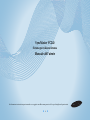 1
1
-
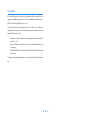 2
2
-
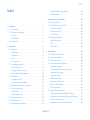 3
3
-
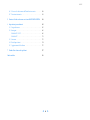 4
4
-
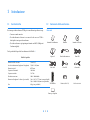 5
5
-
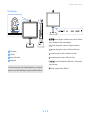 6
6
-
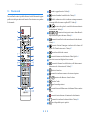 7
7
-
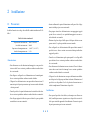 8
8
-
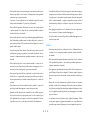 9
9
-
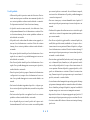 10
10
-
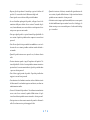 11
11
-
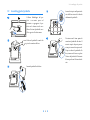 12
12
-
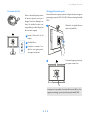 13
13
-
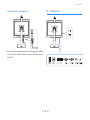 14
14
-
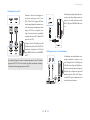 15
15
-
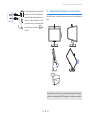 16
16
-
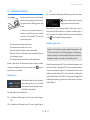 17
17
-
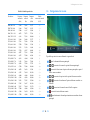 18
18
-
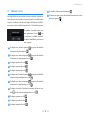 19
19
-
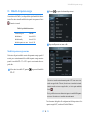 20
20
-
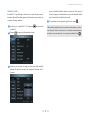 21
21
-
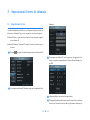 22
22
-
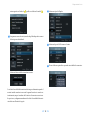 23
23
-
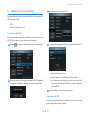 24
24
-
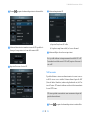 25
25
-
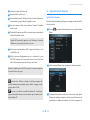 26
26
-
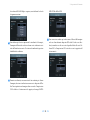 27
27
-
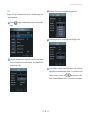 28
28
-
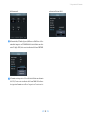 29
29
-
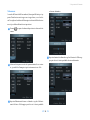 30
30
-
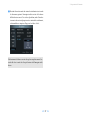 31
31
-
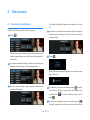 32
32
-
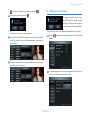 33
33
-
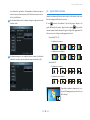 34
34
-
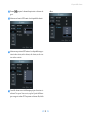 35
35
-
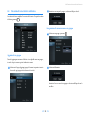 36
36
-
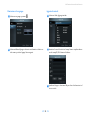 37
37
-
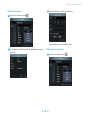 38
38
-
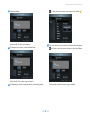 39
39
-
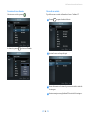 40
40
-
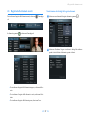 41
41
-
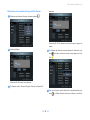 42
42
-
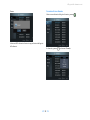 43
43
-
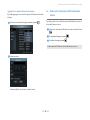 44
44
-
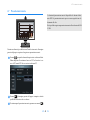 45
45
-
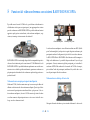 46
46
-
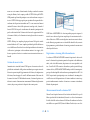 47
47
-
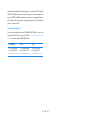 48
48
-
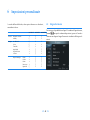 49
49
-
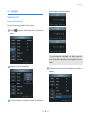 50
50
-
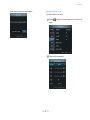 51
51
-
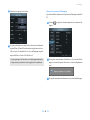 52
52
-
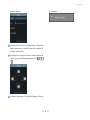 53
53
-
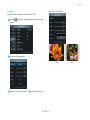 54
54
-
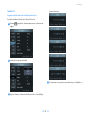 55
55
-
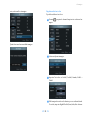 56
56
-
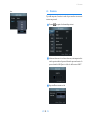 57
57
-
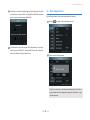 58
58
-
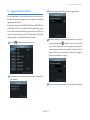 59
59
-
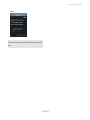 60
60
-
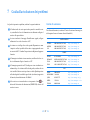 61
61
-
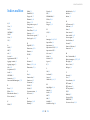 62
62
-
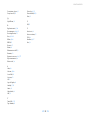 63
63
Documenti correlati
-
Samsung VC240 Guida Rapida
-
Samsung ED65D Manuale utente
-
Samsung B2430HD Manuale utente
-
Samsung P50HP Manuale utente
-
Samsung NC240 Manuale utente
-
Samsung XL2370HD Manuale utente
-
Samsung P24FHD Manuale utente
-
Samsung P2470HD Manuale utente
-
Samsung 460DXN-2 Manuale utente
-
Samsung 400UX-2 Manuale utente